系统
- 综合
发布日期:2019-06-19 作者:小虾工作室 来源:http://www.winxpsp3.com
win10系统电脑使用过程中有不少朋友表示遇到过win10系统使用订书针功能的状况,当出现win10系统使用订书针功能的状况时,你不懂怎样解决win10系统使用订书针功能问题的话,那也没有关系,我们按照1、当用户打开多个聊天窗口后,把他们最小化会发现他们重叠在了一起,就像订书针一样钉在了一起。 2、怎样将一个应用程序,固定到任务栏里去哪?可在桌面上,直接把它拉到任务栏里。这样的方式进行电脑操作,就可以将win10系统使用订书针功能的状况处理解决。这一次教程中,小编会把具体的详细的步骤告诉大家:

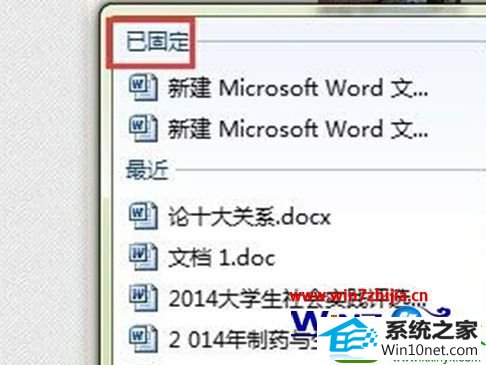
4、当你想将已固定的文件取消,可把鼠标放在要取消的一栏,点击右边的订书针图标即可。

5、当需要半最近的文件变成已固定的文件,把鼠标放在该栏,点击右边灰色的订书针图标即可;
6、当需要将应用从任务栏里取消,用鼠标的右键点击该图标,选择“将此任务从任务栏解锁”;
7、也可在“开始——所有程序”中将所需要的程序锁定到任务栏里;
8、如果经常使用百度浏览器,那么可在所有程序中用鼠标的右键选择“锁定到任务栏”方便使用。